Не білу керек
- Рұқсат коды: Параметрлерді ашу > Сенсорлық идентификатор және рұқсат коды. Орнату үшін Рұқсат кодын қосу түймесін немесе жаңасын жасау үшін Рұқсат кодын өзгерту таңдаңыз.
- Сенсорлық идентификатор: ашыңыз Параметрлер > Сенсорлық идентификатор және рұқсат коды. Жаңа саусақ ізін қосу үшін Саусақ ізін қосу түймесін немесе алып тастау үшін Саусақ ізін жою таңдаңыз.
- Сенсорлық идентификаторды не үшін пайдаланғыңыз келетінін таңдаңыз: iPad құлпын ашу, iTunes және App Store, Apple Pay немесе құпия сөзді автоматты толтыру.
Көптеген Apple iPad үлгілерінде құрылғы құлпын ашу үшін саусақ ізін сканерлеуді қажет ететін таныс рұқсат коды жүйесі және Touch ID бар. Бұл нұсқаулық iPad Air 2 немесе одан кейінгі нұсқасы, iPad Mini 3 немесе одан кейінгі нұсқасы және iPad Pro арқылы рұқсат кодын және Touch ID саусақ ізін орнату немесе өзгерту жолын көрсетеді.
Бірнеше iPad Pro үлгілері бет-әлпетті тануды қолдайды және қауіпсіздік мүмкіндігі ретінде Touch ID емес, Face ID жабдықталған. Face ID мүмкіндігі iPhone X және одан кейінгі құрылғылардағыдай әрекет етеді.
iPad рұқсат кодын қалай орнатуға болады
iPad үшін жаңа рұқсат кодын жасау үшін:
-
iPad құрылғысында Параметрлер ашыңыз.

Image -
Таңдаңыз Сенсорлық идентификатор және рұқсат кодын.
Егер iPad құрылғысында рұқсат кодын орнатсаңыз, параметрлерге кіру үшін оны енгізуіңіз керек.

Image -
Рұқсат кодын бірінші рет орнату үшін Рұқсат кодын қосу опциясын таңдаңыз. Рұқсат кодын жаңарту үшін Рұқсат кодын өзгерту таңдаңыз.
Apple Pay арқылы орнатылған төлем карталарын өшіру үшін Рұқсат кодын өшіру таңдаңыз.

Image -
Егер рұқсат кодын бірінші рет қосып жатсаңыз, оны қазір енгізіп, растаңыз. Бар кодты өзгертіп жатсаңыз, оны келесі экранға енгізіңіз.

Image -
Келесі экранда жаңа кодты таңдаңыз. Әдепкі бойынша, алты таңбалы сандық рұқсат кодын енгізіңіз. Ұзынырақ, қысқарақ немесе күрделірек ету үшін Паскод опциялары таңдаңыз.
Арнаулы рұқсат кодтары кемінде төрт таңбадан тұруы керек.
- Арнайы әріптік-цифрлық код iPad пернетақтасын шығарады және сандар мен әріптерден тұратын рұқсат кодын жасауға мүмкіндік береді.
- Арнаулы сандық код санға негізделген рұқсат кодын таңдауға мүмкіндік береді.
- 4-таңбалы сандық код - қауіпсіз емес опция. Ұзынырақ кодтарды есте сақтау қиын болса, осы опция арқылы қысқарақ кодты орнатуға болады.
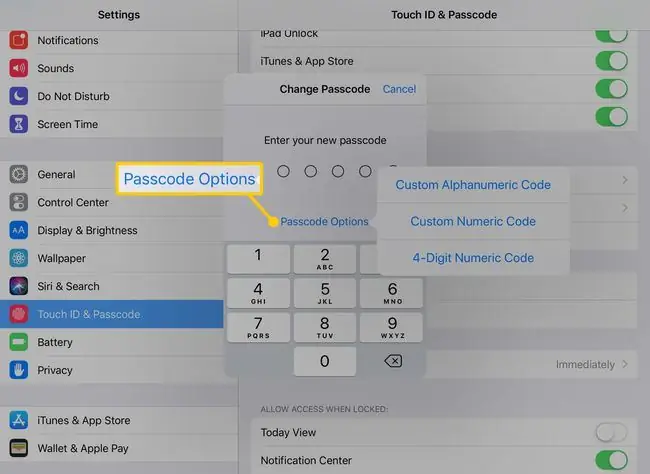
Image - Жаңа рұқсат кодын енгізіп, растау үшін оны қайта енгізіңіз.
Сенсорлық идентификаторға саусақ ізін орнату немесе қосу әдісі
Қосымша қауіпсіздік үшін құрылғы құлпын ашу және басқа әрекеттерді орындау үшін iPad жүйесіне сақтаған саусақ ізін пайдаланатын Touch ID орнатыңыз. Оны орнату немесе жаңа саусақ ізін қосу жолы.
-
Сенсорлық идентификатор және рұқсат коды мәзірінде Саусақ ізін қосу таңдаңыз.

Image - Саусақ ізін сканерлеу үшін оны «Негізгі» түймесіне қою арқылы нұсқауларды орындаңыз.
-
iPad-қа жаңа ғана сақталған саусақтың атын өзгерту үшін мәзірден оның атын таңдап, жаңасын теріңіз.

Image -
Touch ID жүйесінен саусақ ізін жою үшін оның атын таңдаңыз, содан кейін Саусақ ізін жою таңдаңыз.

Image - Touch ID қызметіне қосымша саусақ іздерін қосу үшін Саусақ ізін қосу пайдалануыңызға болады. Мысалы, iPad құрылғысының құлпын екі қолмен ашқыңыз келсе, осы опцияны пайдаланыңыз.
Қауіпсіздікті орнатпас бұрын iTunes немесе iCloud арқылы iPad құрылғысының сақтық көшірмесін жасаңыз. Осылайша, iPad құрылғысын жаңа құрылғы ретінде қалпына келтірместен рұқсат кодын ұмытып қалсаңыз, осы сақтық көшірмеден қалпына келтіруге болады.
Сенсорлық идентификаторы бар қосымша опциялар
Саусақ іздері бөлімінің үстінде To үшін сенсорлық идентификаторды пайдалану деп белгіленген тақырыпты көресіз. Бұл аймақтағы параметрлер саусақ ізін не үшін пайдалануға болатынын басқарады.
- iPad құлпын ашу iPad құрылғысын ашу үшін рұқсат кодын орнына Touch ID пайдаланады.
- iTunes & App Store қолданбаны, фильмді немесе телешоуды сатып алмас бұрын саусақ ізімен сатып алуларды тексеруге мүмкіндік береді.
- Apple Pay iPad құрылғыңызда сақталған несиелік және дебеттік карталармен сатып алуларыңызды растау үшін саусақ ізін пайдаланады.
- Құпия сөзді автоматты толтыру iCloud кілттер тізбегінде сақталған құпия сөздердің бірін пайдаланбас бұрын Touch ID растауын сұрайды.






